Come creare e vendere pacchetti di prodotti WooCommerce?
Pubblicato: 2022-09-15Un sito FMCG WooCommerce vende shampoo per $ 5 e un pacchetto di due saponi per shampoo per $ 8. Cosa sceglieresti?
Certo, quest'ultimo ha ragione. Come mai? Perché ottieni di più a un prezzo inferiore. Questo è il potere dei bundle di prodotti WooCommerce. Più valore al miglior prezzo.
Per saperne di più sul motivo per cui utilizzare i bundle di prodotti WooCommerce, come crearli, come venderli in modo efficace, quali tipi di negozi dovrebbero utilizzare quali tattiche per vendere i bundle... continua a leggere.
Cosa sono i bundle di prodotti WooCommerce? Perché sono un'esca irresistibile?
I pacchetti di prodotti o pacchetti di prodotti consistono in alcuni singoli beni o servizi che sono raggruppati/raggruppati/assemblati/mix-and-match insieme e venduti ai consumatori come un unico pacchetto combinato. Con l'impennata degli acquisti online, la vendita o l'upselling di pacchetti di prodotti WooCommerce può rivelarsi un grande successo!
Un vantaggio chiave dell'aggiunta di bundle di prodotti WooCommerce è che illumina i prodotti simili che offri, incoraggiando i clienti a esplorare e acquistare di più.
Inoltre, le persone credono di ottenere più valore acquistando un pacchetto piuttosto che acquistando prodotti separatamente.
Utilizzando i pacchetti di prodotti, puoi sfruttare il potere di upselling e cross-selling in WooCommerce per aumentare le tue vendite.
Puoi anche offrire sconti all'ingrosso sui pacchetti di prodotti WooCommerce, come risparmiare il venti percento su tutti i pacchetti o il quaranta percento su pacchetti selezionati per svuotare l'inventario. Chi non ama gli sconti!
Approfondiamo e comprendiamo i tre tipi di bundle di prodotti più utilizzati:
Pacchetto di prodotti correlati (diversi o uguali) offerti separatamente insieme al prodotto principale
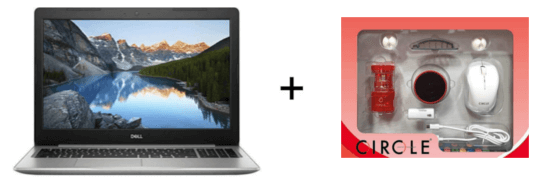
Ad esempio: nel caso di acquisto di un laptop, ti verrà mostrato un upsell di prodotti correlati che includono mouse, cuffie, lettore di schede di memoria e altri accessori (un pacchetto di prodotti).
Un altro esempio potrebbe essere sull'acquisto di un rasoio, un set di lame viene offerto in bundle (bundle dello stesso prodotto).
Il prodotto principale e i prodotti correlati combinati in un unico pacchetto

Ad esempio: un intero kit composto da pallone da calcio, paio di parastinchi, calzini, maniche del braccio, sipper e pompa e borsone offerto come pacchetto.
Quantità multiple dello stesso prodotto o tipo di prodotto vengono offerte in bundle
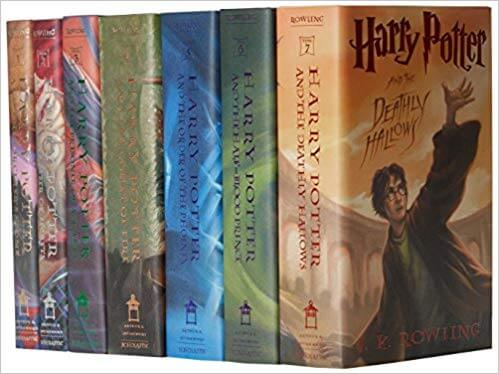
Ad esempio: un pacchetto di tre deodoranti identici o tutti i libri di Harry Potter.
Dopo aver sfogliato diversi tipi di pacchetti, cerchiamo di capire "come" aumentare le vendite di pacchetti di prodotti tramite le offerte intelligenti e aumentare le vendite! È semplice e veloce come potrebbe essere.
Ma prima, vediamo come creare pacchetti di prodotti WooCommerce nel modo più semplice.
Come posso creare un prodotto in bundle in WooCommerce? (Due semplici metodi)
Non esiste un'opzione di prodotto di tipo bundle nell'installazione predefinita di WooCommerce. Quindi, dovrai installare un plug-in per creare bundle.
Parleremo di due popolari plugin su WooCommerce.com per creare bundle di prodotti: il plugin Chained Products e il plugin Product Bundles.
Utilizzo del plug-in del prodotto concatenato
Il plug-in Chained Products semplifica la creazione di bundle di prodotti WooCommerce preconfigurati, pacchetti di vendita, pacchetti di prodotti, kit, vendite forzate, omaggi e combo .
Quando gli utenti acquistano il prodotto principale, ottengono automaticamente tutti i prodotti concatenati.
In questo esempio, stiamo creando un pacchetto in cui all'acquisto di un laptop Dell, gli utenti ottengono anche una borsa per laptop e una luce USB.
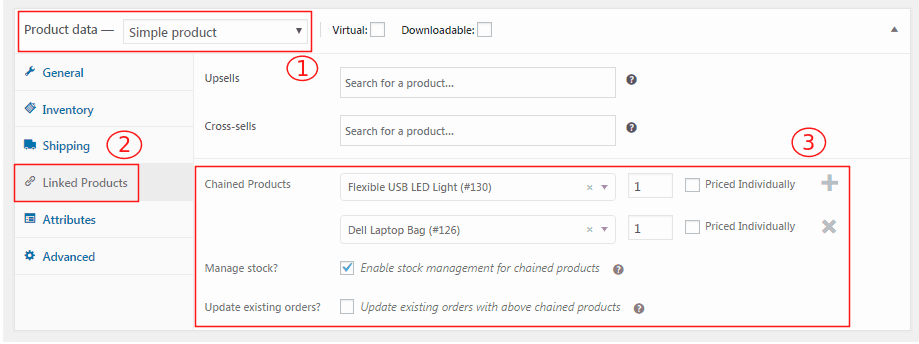
Puoi creare un nuovo pacchetto o concatenare prodotti a uno esistente per creare un pacchetto.
- In Dati prodotto, seleziona
Product type. Qui selezioniamo "Prodotto semplice". - Ora vai su
Linked Productsper aggiungere prodotti per il pacchetto. - Inizia a digitare il nome di un prodotto. Seleziona il prodotto esatto dai suggerimenti visualizzati e imposta anche le quantità per ciascuno.
- Se desideri che le scorte di prodotti concatenati si riducano quando viene ordinato il prodotto principale, seleziona
Manage stockper i prodotti concatenati. - Imposta il prezzo e tutti gli altri dettagli per il prodotto principale come al solito.
- Fare clic su
UpdateoPublishper salvare le modifiche.
Questo è tutto. Entro un minuto, il tuo pacchetto di prodotti è pronto. Ecco come apparirà quando un utente prende in considerazione un laptop Dell per l'acquisto.
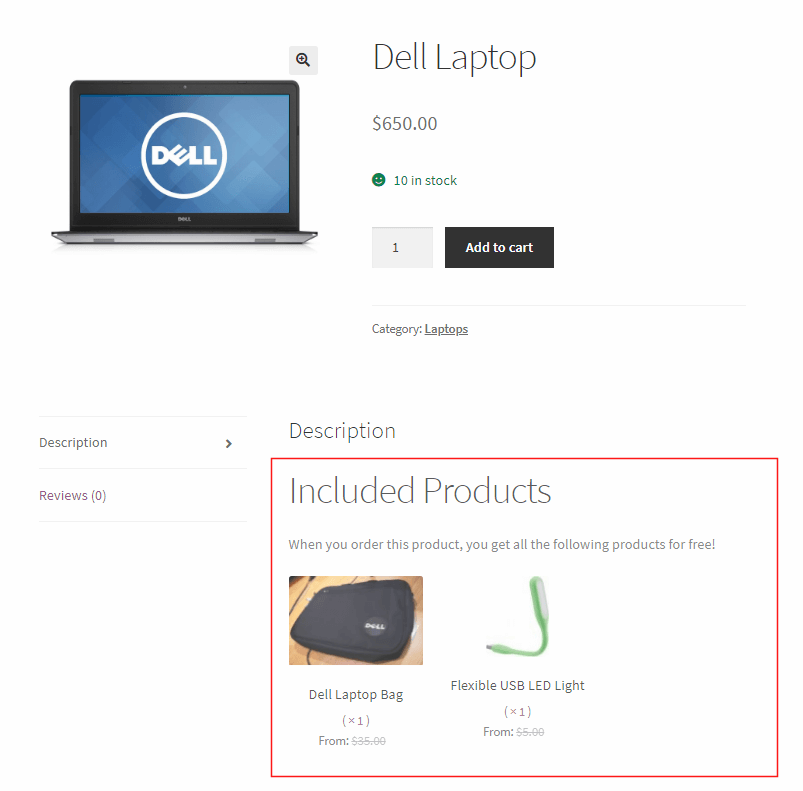
Ottieni il plug-in Prodotti concatenati
Utilizzo del plug-in Pacchetti di prodotti
A differenza del concatenamento, qui unisci più prodotti in uno e offri direttamente il pacchetto. Se preferisci, potresti offrire il pacchetto a uno sconto.
Ecco come creare un pacchetto di prodotti:
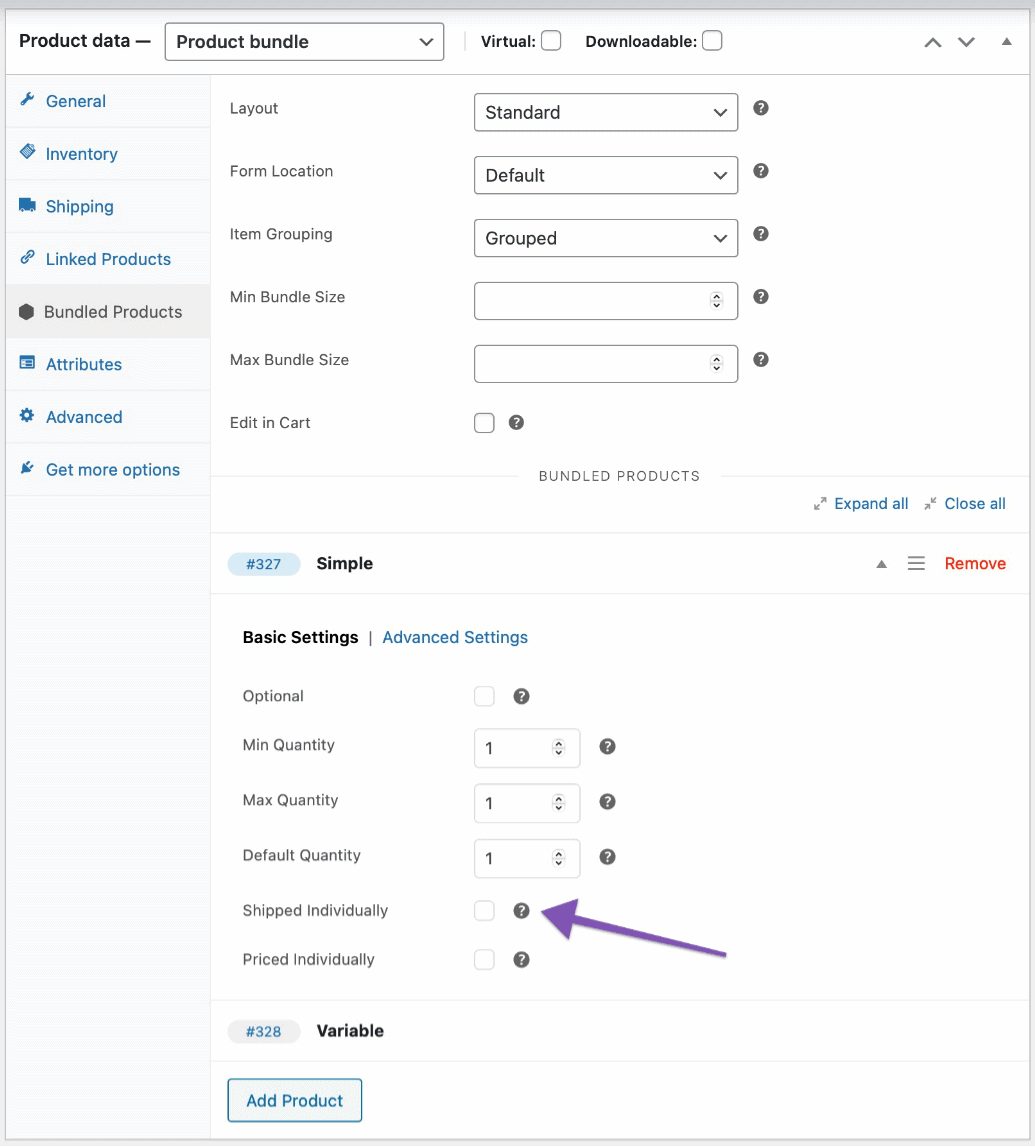
- Vai al tuo pannello di amministrazione di WordPress. Quindi, vai su
Products > Add New. - Seleziona il tipo di
Product bundlenel pannelloProduct data. - Vai alla scheda
Bundled Products. - Fare clic su
Add Producte utilizzare il campo di ricerca per trovare e aggiungere prodotti al pacchetto. Ripetere tutte le volte necessarie, ogni volta facendo clic su un risultato di ricerca per aggiungerlo. - Premi il pulsante Pubblica.
Nella scheda "Prodotti in bundle", per il prodotto che aggiungi, puoi specificare vari parametri, come la quantità minima e massima. Maggiori informazioni qui.
Il plugin permette di raggruppare prodotti semplici, prodotti variabili e abbonamenti semplici/variabili ma non prodotti raggruppati ed esterni.
Ottieni il plug-in Pacchetti di prodotti
Ora vediamo come vendere i pacchetti di prodotti WooCommerce
Sai che le offerte di upsell sono un'ottima esca per incoraggiare i visitatori a spendere di più. Ma se hai un pacchetto come upsell, non senti che l'affare diventa ancora più dolce? Puoi proporre agli utenti non uno ma più prodotti rilevanti insieme come un pacchetto, dare ai tuoi prodotti maggiore visibilità e anche i tuoi utenti saranno felici.
Ci sono momenti in cui hai pacchetti di prodotti che possono andare molto bene con alcuni prodotti, ma vuoi offrirli solo a un numero molto piccolo di utenti per conversioni mirate.
Ad esempio, all'acquisto di una fotocamera, offri un pacchetto di accessori o all'acquisto di un plug-in, offri un pacchetto di componenti aggiuntivi o plug-in di supporto.
Dopo aver creato il tuo pacchetto di prodotti WooCommerce, ora sei pronto per configurare un'offerta per aumentare il tuo pacchetto utilizzando il plug-in Smart Offers.
Perché le offerte intelligenti?
- Crea offerte WooCommerce mirate di upsell, cross-sell, BOGO, aumento degli ordini, upsell con un clic, ecc. nella canalizzazione di vendita
- Integrazione con i più diffusi plug-in per la creazione di pagine di WordPress, WPML, abbonamenti WooCommerce e plug-in Smart Coupon
- Nessuna codifica richiesta
- Ottieni vendite con il pilota automatico
Ottieni il plug-in Offerte intelligenti
Esempio 1 – Upselling di un pacchetto di prodotti diversi all'acquisto del prodotto principale
NOTA: In questo caso, sia il prodotto principale che il bundle verranno aggiunti al carrello del cliente.

Per cominciare, prendiamo questo esempio: vuoi offrire il kit per action cam GoPro (pacchetto di prodotti) a tutti i clienti che hanno una videocamera GoPro nel carrello.
Ecco come creare un'offerta utilizzando Smart Offers:
Passaggio 1: scegli il prodotto e il prezzo
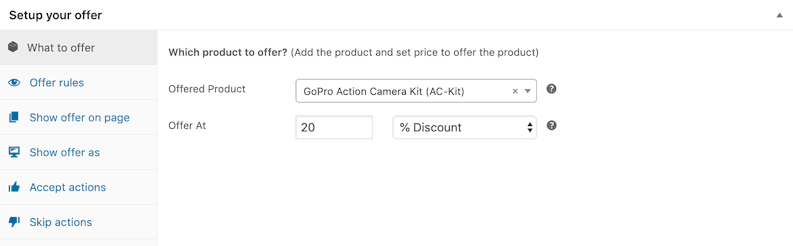
Clicca su What to Offer . Aggiungi i dettagli del prodotto che desideri vendere insieme al prezzo. Per offrire un pacchetto con uno sconto fisso o percentuale, scegli il valore di conseguenza.
Passaggio 2: imposta le regole di targeting
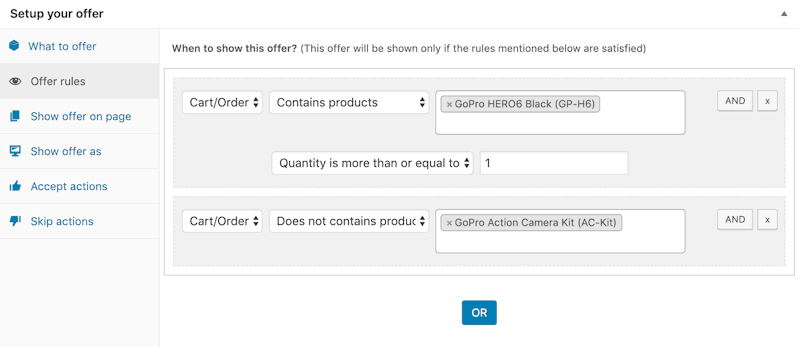
La scheda successiva mostra le Offer rules . Questa è la scheda in cui puoi decidere le condizioni su quando il tuo cliente dovrebbe vedere questa offerta.
Ad esempio, desideri mostrare questa offerta solo quando il cliente ha aggiunto GoPro Hero Black nel carrello e non il kit per action cam GoPro. Altrimenti non ha senso.
Smart Offers ti offre anche opzioni come il totale del carrello, il numero di prodotti, la categoria di prodotti e altre opzioni per indirizzare la tua offerta di upsell.
Passaggio 3: seleziona la pagina per mostrare l'offerta
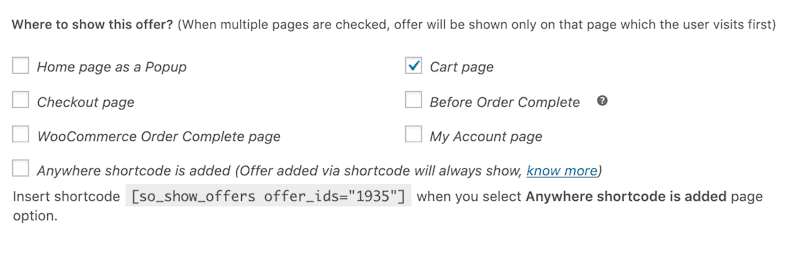
Inoltre, decidi dove vuoi mostrare l'offerta . Ecco una rapida sinossi delle opzioni offerte da Smart Offers. Autoesplicativo!
Passaggio 4: scegli come mostrare l'offerta
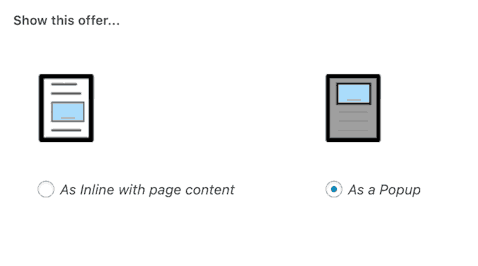
Il passo successivo è decidere come mostrare l'offerta . Puoi scegliere di mostrare l'offerta come "Inline" o "Popup".
Passaggio 5: imposta la serie successiva di azioni sull'accettazione dell'offerta
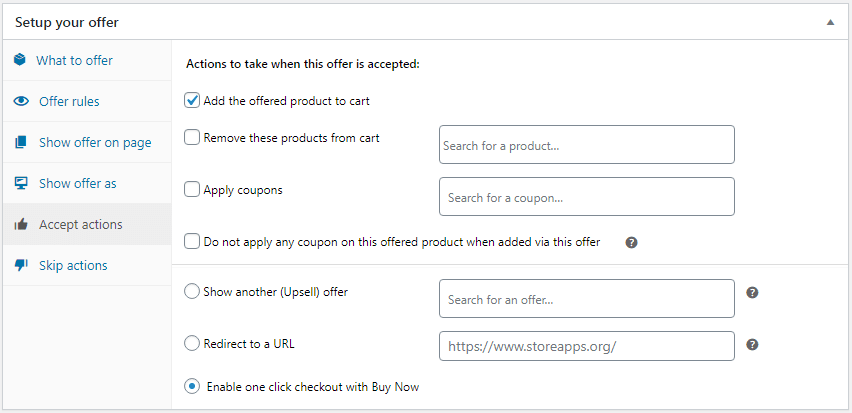
Ora arriviamo al passaggio cruciale su cosa fare dopo che il cliente accetta l'offerta. Puoi scegliere tra una gamma di opzioni come mostrato sopra.
Qui scegliamo Add the offered product to cart . Inoltre, abbiamo anche selezionato l'opzione Abilita il pagamento con un clic con Acquista ora. Questa opzione salta i passaggi del carrello o del checkout e completa l'ordine rapidamente.
Questo è tutto! Hai quasi finito di creare un'offerta di upsell per chiunque aggiunga GoPro Hero Black nel carrello! Hai il potere di controllare e progettare la tua offerta, abbastanza per aumentare in modo efficiente!
Passaggio 6: imposta la serie successiva di azioni in caso di rifiuto dell'offerta
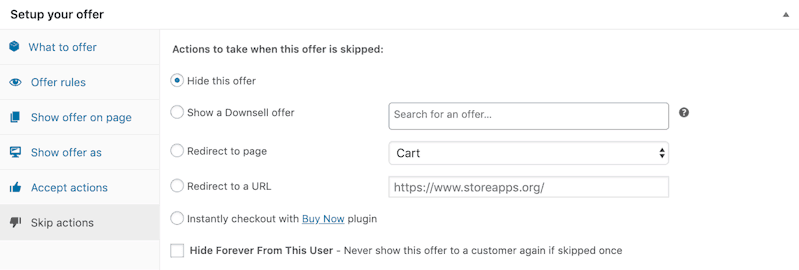
Tuttavia, se il tuo cliente rifiuta l'offerta, puoi scegliere l'azione successiva da una delle precedenti facendo clic sulla scheda "Salta azioni".
Congratulazioni! Hai finito con la creazione di un'offerta di upsell per il tuo pacchetto di prodotti sul tuo negozio WooCommerce. Ecco come apparirà.
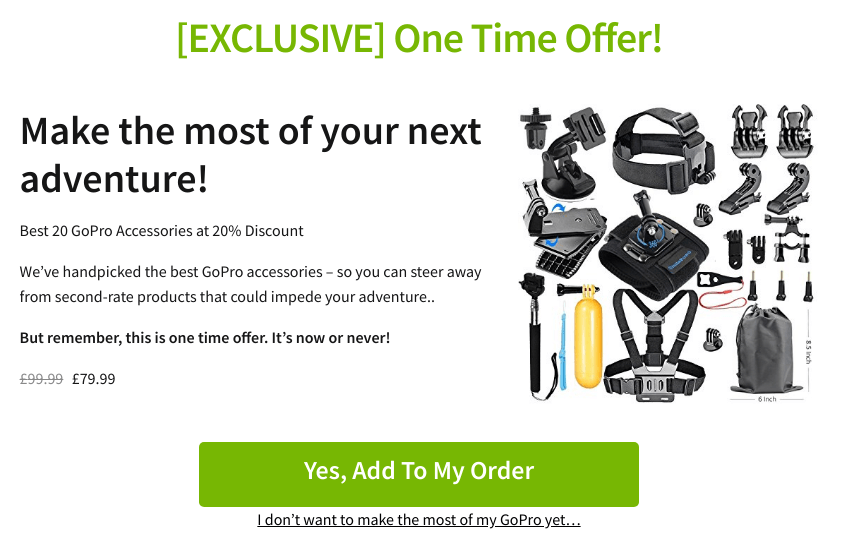
Vedremo ora un altro esempio di upselling di un pacchetto di prodotti costituito da più quantità dello stesso prodotto.
Esempio 2: Upselling di un pacchetto degli stessi prodotti all'acquisto del prodotto principale
NOTA: In questo caso, il prodotto principale verrà sostituito dal bundle e aggiunto al carrello del cliente.
In questo esempio il cliente che intende acquistare un solo prodotto; ad esempio biscotto Oreo, vendiamo un pacchetto di 4 biscotti Oreo (pacchetto dello stesso prodotto) quando il cliente aggiunge un singolo pacchetto di biscotti al carrello!
E quando il cliente accetta l'offerta, il singolo pacchetto Oreo dovrebbe essere sostituito dal pacchetto.
Passaggio 1: scegli il prodotto e il prezzo
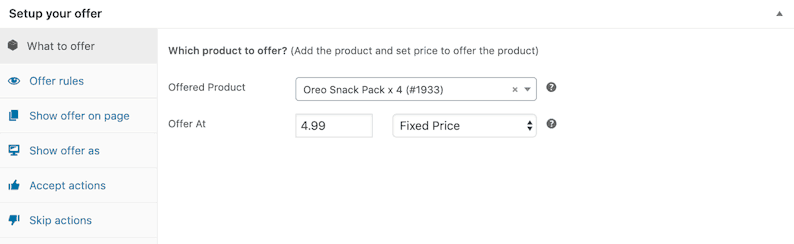
Clicca su What to Offer . Qui, il prodotto offerto è Oreo Snack Pack Of 4 a prezzo fisso.
Passaggio 2: imposta le regole di targeting
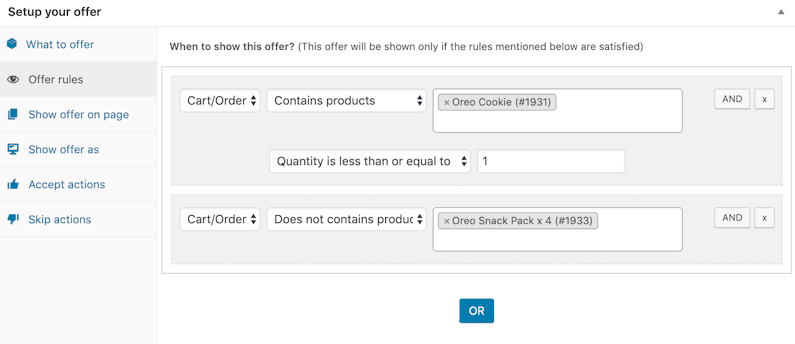
Nel nostro esempio, due dei requisiti più importanti sono:
- Il cliente dovrebbe avere un pacchetto di biscotti Oreo nel carrello
- Il cliente non dovrebbe avere un pacchetto di biscotti Oreo da 4 (pacchetto) nel carrello!
Puoi anche specificare la quantità, se necessario.
Passaggio 3: seleziona la pagina per mostrare l'offerta
Pagina del carrello, pagina di pagamento o altro, decidi dove vuoi mostrare questa offerta.
Passaggio 4: scegli come mostrare l'offerta
Allo stesso modo, decidi "come" mostrare l'offerta: in linea o come popup.
Passaggio 5: imposta la serie successiva di azioni sull'accettazione dell'offerta
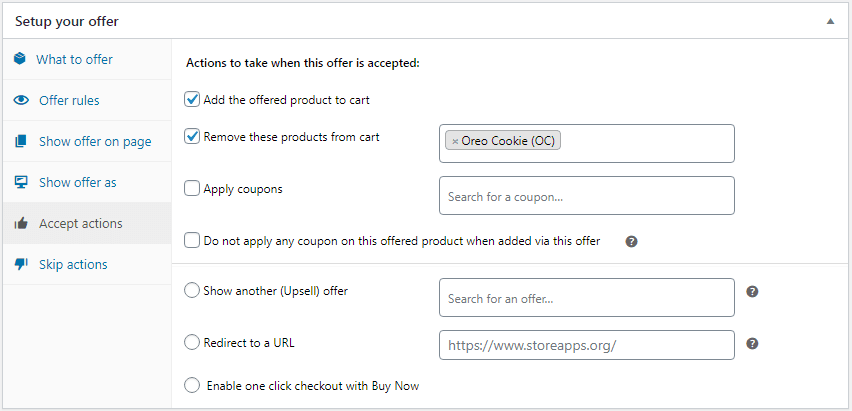
Ancora una volta, questo è un passaggio cruciale per decidere cosa succede se il tuo cliente accetta o rifiuta l'offerta! Le offerte intelligenti ti offrono un elenco di opzioni tra cui scegliere.
Qui,
- Fare clic sulla casella
Add the offered product to cartper aggiungere il pacchetto Oreo al carrello. - Fare clic su
Remove these products from cartper rimuovere il singolo cookie Oreo.
Passaggio 6: imposta la serie successiva di azioni in caso di rifiuto dell'offerta
Puoi semplicemente scegliere di nascondere la tua offerta allo stesso modo nell'esempio sopra se il cliente rifiuta l'offerta di upsell del pacchetto di prodotti.
Bravo! Hai creato facilmente un altro pacchetto di prodotti WooCommerce. Ecco come apparirà l'offerta di upsell.
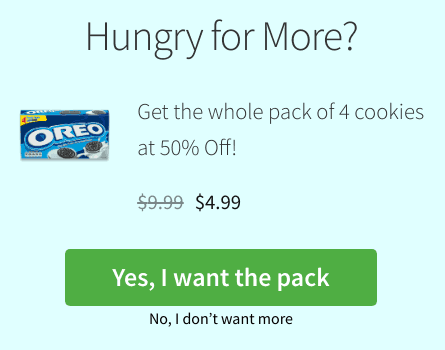
Ora sei pronto per creare fantastici pacchetti di prodotti WooCommerce e pianificare la crescita della tua attività!
Sei pacchetti di prodotti WooCommerce aumentano le applicazioni per diversi tipi di negozi
Esaminiamo alcuni esempi in cui puoi vendere diversi tipi di pacchetti di prodotti sul tuo negozio WooCommerce. Questi esempi sono intercambiabili.
Upsell prodotti correlati in bundle con uno sconto
Più adatto per : elettronica, salute e fitness
Diciamo che gestisci un negozio di elettronica e qualcuno acquista un telefono cellulare. Puoi offrire alla persona un pacchetto di custodie protettive e cuffie con uno sconto.
Se sei un istruttore di fitness e quando qualcuno acquista il tuo piano di fitness, puoi offrire loro un pacchetto di integratori alimentari e frullati proteici come offerta complementare.
Upsell ogni prodotto correlato in un pacchetto mostrando il prezzo ridotto di ciascun prodotto
Più adatto per : moda, toelettatura
Una persona vuole comprare un rasoio. Naturalmente, un'offerta in cui vendi lame è comune e il cliente può o meno acquistare in base alle sue esigenze.
Ma insieme alle lame, se aggiungi crema da barba e dopo il gel in bundle (chiamiamolo kit da barba), l'affare è persino addolcito. E se mostri i prezzi ridotti di ogni prodotto, il cliente non rinnegherà quell'offerta.
Upsell intero pacchetto a un prezzo ridotto
Più adatto per : generi alimentari, beni di largo consumo
Un sapone costa $ 1, ma un pacchetto di quattro saponi costa $ 3. Cosa sceglierai?
Ora, non avrai il tempo di andare a fare la spesa ogni volta per comprare un sapone. E c'è bisogno di sapone ogni giorno. Quindi le persone intelligenti sceglieranno il pacchetto di quattro saponi su una nota ovvia.
Upsell di pacchetti di prodotti per quantità/taglia senza sconto
Più adatto per : generi alimentari, beni di largo consumo
Nell'esempio precedente, hai offerto un pacchetto con uno sconto. Ma in questo caso aumentare la quantità mantenendo invariato il prezzo.
Ad esempio: se un sapone costa $ 1, offri cinque saponi a $ 4.
Upsell di prodotti premium in bundle
Più adatto per : viaggi, turismo
Anche il clubbing di prodotti premium è un'ottima tattica di upsell.
Ad esempio, i pacchetti vacanza sono anche offerte in bundle. Offrendo un soggiorno in hotel + pranzo e cena + biglietto aereo in bundle.
Pacchetto upsell come Acquista uno Ottieni di più (a pagamento/gratuito)
Più adatto per : cibo e bevande
Acquista una pizza di grandi dimensioni, prendi due pizze di piccole dimensioni a soli $ 3 in più.
Oppure compra una bottiglia grande di Coca-Cola e ricevi due piccoli succhi Tropicana gratis.
Questa è una tattica di marketing psicologico ed emotivo. Non possiamo resistere alle nostre voglie e i venditori ne traggono pieno vantaggio.
Questi sono solo alcuni dei tanti casi d'uso!
Usa il plug-in Smart Offers per eseguire queste offerte sul tuo negozio e iniziare a ottenere vendite extra oggi.
Ottieni offerte intelligenti
Nuovo plugin per creare e mostrare automaticamente le offerte
Il nostro plug-in Offermative raccoglie automaticamente prodotti/categorie da promuovere, sconti sui prezzi, regole di targeting, design di offerte e scrive persino titoli e tutto il testo della copia.
Upsell WooCommerce, cross-sell, buoni sconto, BOGO è tutto lì.
Ottieni un'offerta
Altri popolari plugin per bundle di prodotti WooCommerce
Puoi anche controllare questi plugin di bundle di prodotti freemium/pagati:
- Pacchetti di prodotti WPC per WooCommerce
- StoreApps acquistate frequentemente insieme per WooCommerce
- Pacchetto di prodotti intelligenti per WooCommerce
- Prodotti compositi
- Mescola e abbina i prodotti
Conclusione
Come risultato di sapere cosa sono i bundle, come creare e vendere bundle di prodotti WooCommerce e perché possono essere utili, sei pronto a stabilire i dati di vendita per la crescita della tua attività? In tal caso, utilizza i plug-in Prodotti concatenati e Offerte intelligenti per continuare ad aumentare le entrate del tuo negozio.
Fino a quando non porteremo qualcosa di nuovo nel tuo piatto, buona crescita!
